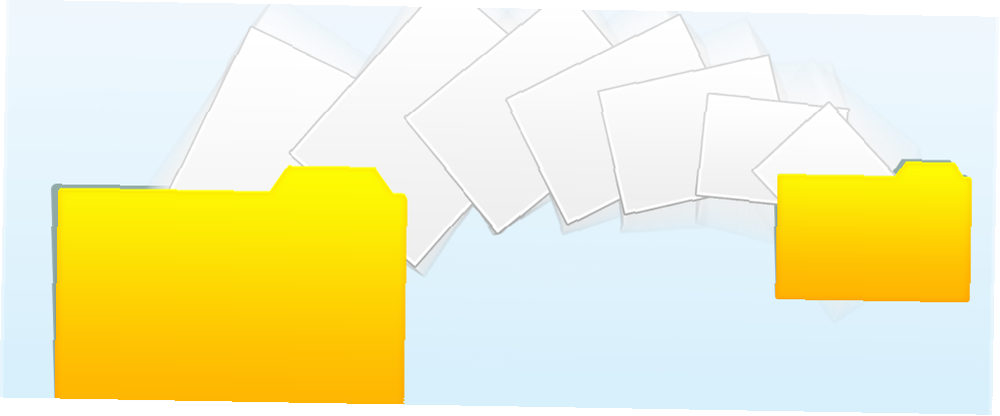
Peter Holmes
0
2924
571
Bærbare computere har en særlig kort levetid. Hvis de ikke er blevet fysisk beskadiget af det tidspunkt, hvor deres hardware er håbløst forældet, har de bestemt lidt alvorlig slid og har sandsynligvis drevet deres ejermøtrikker med langsomme responstider og andre fejl. Ikke overraskende erstattes den gennemsnitlige bærbare computer inden for mindre end tre år.
Mens det er muligt at opgradere bærbar hardware Sådan opgraderes din bærbare computer med en flash: Tilføj en ny harddisk og øg RAM Sådan opgraderes din bærbare computer på en flash: Tilføj en ny harddisk og øg RAM Laptops er ikke så lette at opgradere som desktops. Mange komponenter loddes simpelt hen på bundkortet, og andre, selvom de er teknisk udskiftelige, er begrænset af teknisk dygtighed og omkostninger. Der er dog to opgraderinger ... f.eks. tilføj mere RAM Sådan opgraderes en bærbar computer's RAM, Trin for trin Sådan opgraderes en bærbar computer's RAM, trin for trin Er din bærbare computer gammel, langsom og er hardware aldrig blevet opgraderet? At arbejde på en langsom computer kan være et rigtigt træk. Før du køber en helt ny, skal du dog overveje måder at ... eller endda rette en bærbar computer til overophedning Sådan rettes en bærbar computer til overophedning: 3 vigtige tip og løsninger Sådan rettes en bærbar computer til overophedning: 3 vigtige tip og løsninger Den største trussel til din bærbare computer overophedes. Sådan køles du af din bærbare computer og forhindrer, at den bliver for varm. eller reparere en ødelagt bærbar skærm Busted - Sådan håndteres en ødelagt skærm på din bærbare computer - Hvordan man håndterer en ødelagt skærm på din bærbare computer I løbet af de sidste par år har jeg rejst meget og taget mit arbejde med mig, uanset hvor jeg gik . Jeg arbejdede fra de mest latterlige og smukkeste steder overalt i Nordamerika og Europa… en dag kommer tiden, hvor det bare ikke er muligt eller værd det mere. Dette er, når du vil kopiere dine data fra din gamle bærbare computer til en ny enhed. Hvordan du kan gøre dette afhænger i det væsentlige af, hvor meget data der skal sikkerhedskopieres, og om den gamle bærbare computer stadig starter. Og metoderne, jeg beskriver nedenfor, fungerer lige så godt, når du bare skal kopiere data af anden grund.
Bedste sagsscenarie: Laptop starter op
Så du besluttede at flytte til en ny enhed, før det er for sent, eller du skal bare kopiere nogle data. Kilden bærbare computer starter helt fint, og du kan ikke (gidre det) fjerne dens harddisk. Fantastisk, dette vil være let!
Valgmulighed 1: Cloud Storage
Hvis den bærbare computer har internetadgang, og i tilfælde af at du ikke behøver at kopiere en stor mængde data, er skylagringsløsninger som Dropbox, Google Drive eller SkyDrive en fantastisk løsning til hurtigt at overføre data til skyen og senere downloade dem til en anden enhed.
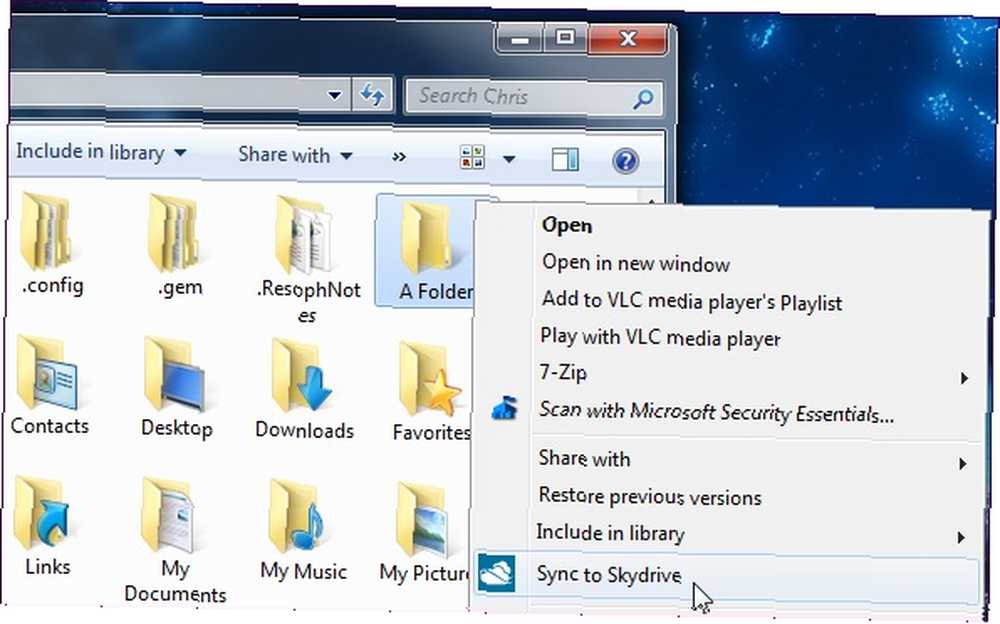
Fordele
- cross-platform kompatibel
- afhænger ikke af ekstern hardware
- kan bruges uden at installere et tredjepartsprogram
Vi har tidligere sammenlignet de tre store skylagringsproviders Dropbox, Google Dive og SkyDrive The Cloud Storage Showdown - Dropbox, Google Drive, SkyDrive & More The Cloud Storage Showdown - Dropbox, Google Drive, SkyDrive & More Cloudopbevaringsscenen er blevet opvarmet for nylig med en længe ventet indgang fra Google og en fornyet SkyDrive fra Microsoft. Dropbox er ubesvaret af de store spillere i lang tid, men det er ændret…. Vi viste dig også, hvordan du får den mest gratis skyopbevaringsplads Sådan får du mest mulig fri plads på Dropbox, Box, SkyDrive & mere - Den komplette guide Sådan får du den mest ledige plads på Dropbox, Box, SkyDrive & mere - Den komplette Guide Cloud-lagringstjenester tilbyder et minimum af ledig plads til alle, der tilmelder sig, men du kan ofte få mere. Du kan opgradere dit sky-drev med gigabyte og gigabyte ledig plads i ... .
Valgmulighed 2: Eksternt drev
Hvis du ikke har adgang til en internetforbindelse (det er hurtigt nok) til at kopiere data, er dette sandsynligvis den enkleste løsning. Du har brug for et eksternt drev, der er stort nok til at indeholde de data, du har brug for for at kopiere. Dette kan være et SD-kort, en USB-stick eller en ekstern harddisk.

Kontroller, om den bærbare computer har de nødvendige porte, eller om du kan medbringe en ekstern kortlæser. Hvis du vil bruge en ekstern harddisk, skal du være sikker på, at filsystemet Hvad et filsystem er & hvordan du kan finde ud af, hvad der kører på dine drev, hvad et filsystem er, og hvordan du kan finde ud af, hvad der kører på dine drev Hvad er et filsystem, og hvorfor betyder de noget? Lær forskellene mellem FAT32, NTFS, HPS +, EXT og mere. er kompatibel med den bærbare computers operativsystem; FAT32 er stort set universal, og NTFS (Windows) kan læses på både Linux- og Mac-computere (men ikke skrivbar). Jeg har også drøftet filsystemerne FAT32 og NTFS i denne artikel om, hvordan man formaterer et USB-drev Sådan formateres et USB-drev, og hvorfor du skulle have brug for Sådan formaterer du et USB-drev, og hvorfor du skulle bruge til at formatere et USB-drev er let . Vores guide forklarer de nemmeste og hurtigste måder at formatere et USB-drev på en Windows-computer. .
Hvis du migrerer fra Windows til OS X, leverer Apple et værktøj, som du kan installere på din Windows-bærbare computer, der gør processen meget enkel.
Fordele
- hurtigt og nemt
- ingen internetforbindelse nødvendig
- sikker
Valgmulighed 3: Netværk / LAN-deling
Når både kilden bærbar computer og det fremtidige hjem for dataene er på det samme netværk, behøver du ikke skyopbevaring eller hardware for at overføre data. Du kan blot oprette en netværksdeling mellem de to enheder.
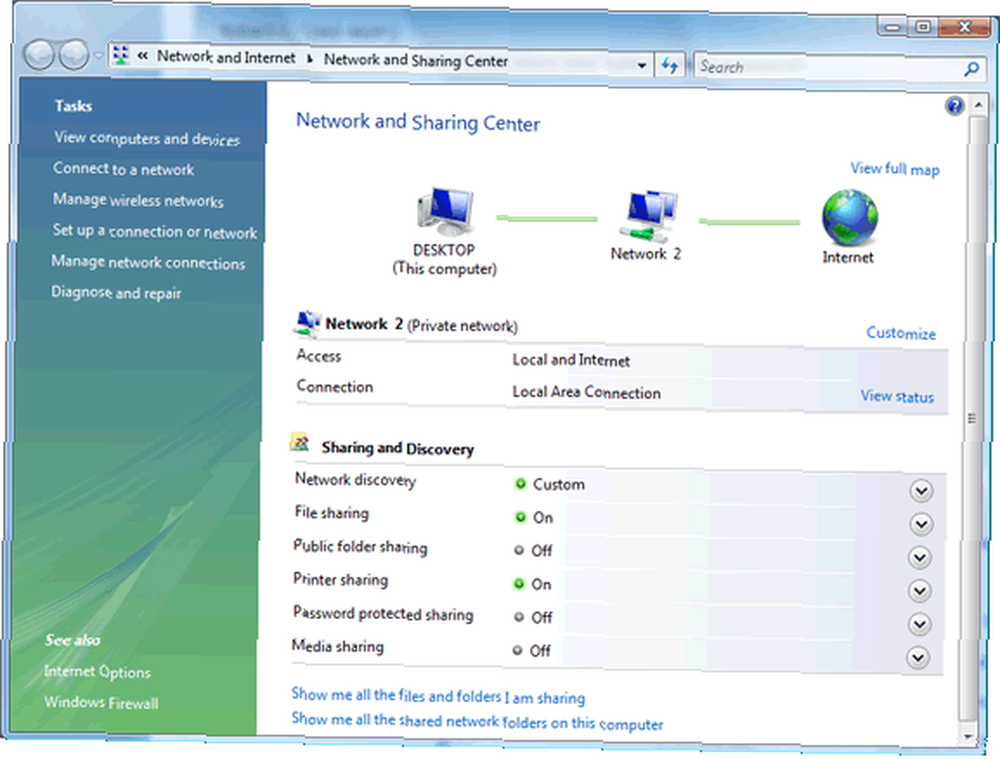
I Windows deler hjemmefonnet fildeling Sådan aktiveres fildeling i Vista uden adgangskode Sådan aktiveres fildeling på Vista uden adgangskode er meget simpelt. For at gøre det endnu lettere har vi skrevet en hel vejledning om hjemmenetværk i Windows. Hvis du har brug for noget, der fungerer på tværs af platforme, kan du prøve Nitroshare at dele filer på dit netværk mellem flere operativsystemer Nitroshare: Del nemt filer på dit netværk mellem flere operativsystemer Nitroshare: Del nemt filer på dit netværk mellem flere operativsystemer Det er ikke svært at indstille op hjemmenetværk, herunder fildeling, i Windows og OS X Lion inkluderer en hurtig fildelingsfunktion mellem Mac'er. Hvis du hurtigt vil dele en fil mellem computere, der kører ... .
Mac-brugere kan gøre dette mellem OS X-maskiner ved hjælp af Finders indbyggede AirDrop-funktion Del filer nemt mellem computere med AirDrop og to lignende applikationer [Mac] Del filer let mellem computere med AirDrop og to lignende applikationer [Mac] Hvor ofte har du sendt en e-mail til dig selv, blot for at flytte et billede eller et dokument mellem computere? Ofte er det eneste indlysende alternativ en klar overkill, som at opsætte en midlertidig FTP-server på din ... .
Fordele
- hurtig
- praktisk
- ingen hardware nødvendigt
Valgmulighed 4: Direkte Ethernet- eller USB-forbindelse
Hvis du ikke har et netværk konfigureret, er der en hardwareløsning til direkte overførsel af filer fra en bærbar computer til en anden computer. Hvad du har brug for er et Ethernet crossover-kabel. Dette kabel ligner et almindeligt LAN-kabel og har de samme stik, men ledningerne er forskellige, så du kan sende data mellem to maskiner.

James har tidligere demonstreret, hvordan man opretter dit eget Ethernet-crossover-kabel Sådan fremstilles et Ethernet Cross-Over-kabel Hvordan man opretter et Ethernet Cross-Over-kabel Ethernet-kabling har været standard i netværksinstallation i årevis. Det er den hurtigste måde at forbinde pc'er sammen - til din router eller en central switch. Sikker på, du kunne gå trådløst, men sandheden er ... men fortvivl ikke, da du også kan købe en i en butik. Microsoft har leveret trin-for-trin-instruktioner om, hvordan man forbinder computere ved hjælp af et crossover-kabel.

Når du vil migrere filer fra Windows XP eller Windows Vista til Windows 7, skal du overveje at bruge værktøjet Windows Easy Transfer. I kombination med et EasyTransfer USB-kabel bliver overførsel af filer en leg.
Fordele
- hurtig
- praktisk
- intet hjemmenetværk nødvendigt
Worst Case Scenario: Laptop er død
Hvis den bærbare computer ikke længere starter, kan du muligvis stadig gendanne dataene, forudsat at harddisken stadig fungerer.
Valgmulighed 5: Live CD / USB
En Live CD eller Live USB er i det væsentlige et eksternt operativsystem, der kører fra en CD eller USB-stick. Live CD'er kører typisk Linux, men du kan også oprette en Windows Live CD Sådan opretter du din egen Windows Live CD Sådan opretter du din egen Windows Live CD eller installerer flere startbare operativsystemer på en USB-stick Sådan installeres flere startbare operativsystemer på en USB Stick Sådan installeres flere startbare operativsystemer på en USB Stick Vil du installere og / eller køre flere operativsystemer fra en enkelt startbar USB-stick? Du kan med disse værktøjer. . Alle disse live medier giver dig adgang til dataene på din bærbare harddisk, når operativsystemet ikke længere fungerer. Kombineret med ovenstående metoder, især ved hjælp af et eksternt drev, kan du derefter kopiere dataene til et sikkert sted.
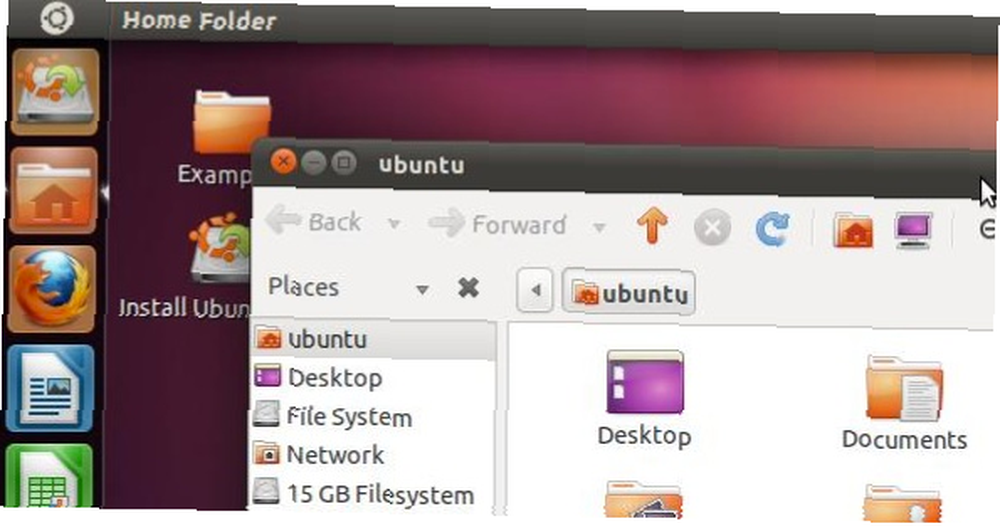
Du kan finde flere oplysninger i vores artikel om, hvordan du sikkerhedskopierer data fra en computer, der ikke starter. Sådan sikkerhedskopieres data fra en computer, der ikke kan starte, Sådan sikkerhedskopieres data fra en computer, der ikke starter, når din computer starter ikke, dine data er muligvis stadig der. Her er, hvordan du installerer Linux på et startbart USB-flashdrev for at gendanne dine filer. Næste gang skal du dog gemme en sikkerhedskopi. og se vores Live CD-guide for at kopiere eller gendanne data vha. en Live CD / USB.
Fordele
- fjols bevis
- ingen hardware nødvendigt
- tjen geek kredit
Valgmulighed 6: Eksternt kabinet eller adapter
Sidst men ikke mindst kan du fjerne det interne drev og overføre det til en ekstern kabinet. Med andre ord, opret et ekstern USB-drev fra det gamle bærbare drev 3 måder at indånde nyt liv i en gammel harddisk 3 måder at indånde nyt liv i en gammel harddisk Det er i den menneskelige natur at samle ting og i den digitale tidsalder, vi indsamler for det meste data. I lang tid så ud som om lagringskapaciteten på harddiske stiger for langsomt til at matche bruger…. Hvis du ikke virkelig har brug for en ekstern harddisk, er et billigere alternativ kun at få en bærbar harddiskadapter. Denne metode kræver en vis færdighed, da du har brug for at fjerne harddisken, identificere dens stik, dvs. SATA eller IDE, og få en passende USB-adapter eller kabinet. Men det er virkelig lettere, end det lyder.

For hjælp med adskillelsen, kan du henvise til en artikel i min, hvor jeg viser, hvordan man fjerner en bærbar harddisk til genbrug. Bortskaffelse af en gammel bærbar computer - Hvad skal genbruges, hvad skal man bortskaffe en gammel bærbar computer - Hvad skal genbruges, hvad At holde bærbare computere er en skattekiste af dele, der kan leve mere end et liv. Uanset om de fortsætter et liv som reservedel eller bliver genstand for et DIY-tech-projekt, kan du få en ... i en video. I en artikel om, hvordan du installerer en SATA-harddisk 5 ting, der skal overvejes, når du installerer en SATA-harddisk 5 ting, du skal overveje, når du installerer en SATA-harddisk, inden du installerer en SATA-harddisk, her er et par ting, du skal overveje, så du ikke rod noget. , Jeg leverede nogle generelle sikkerhedsinstruktioner og viser dig, hvordan SATA og IDE-stik ser ud. Og hvis du stadig er i tvivl, er du velkommen til at lægge en kommentar nedenfor eller spørge os om MakeUseOf Answers.
Fordele
- Opgrad dit gamle drev i et eksternt USB-drev
- demonstrere din nørdighed
- få nogle tekniske færdigheder eller anvende eksisterende færdigheder
Konklusion
Der er mange måder at kopiere data på, uanset om computeren stadig starter. Så freak out, når din bærbare computer pludselig ikke starter. Ikke alt går tabt!
Husk dog, at harddiske i sidste ende dør 5 tegn på, at din harddisk svigter (og hvad de skal gøre) 5 tegn, din harddisk svigter (og hvad de skal gøre) Da et flertal af mennesker i dag ejer bærbare computere og eksterne harddiske, som får trukket rundt ganske lidt, en realistisk harddisk levetid er sandsynligvis omkring 3 - 5 år. Dette er en ekstremt…. Derfor skulle du tage sikkerhedskopi af disse fyre, der ikke sikkerhedskopierede deres filer, se nu, hvad der skete. Disse fyre sikkerhedskopierede ikke deres filer. Se nu, hvad der skete. Hvis der er noget, jeg lærte i de tidlige år med at arbejde med computere (og de mennesker, der bruger dem), det var hvor kritisk det er at ikke kun gemme vigtige ting, men også for ...! Windows 8 har en indbygget tidsmaskine Vidste du, at Windows 8 har en indbygget Time Machine-sikkerhedskopi? Vidste du, at Windows 8 har en indbygget sikkerhedskopi af Time Machine? Vi glemmer undertiden med alt fokus på Windows 8s nye "moderne" interface, men Windows 8 har en række store desktopforbedringer. En af dem er File History, en indbygget backup-funktion, der fungerer ... og der er mange flere måder at sikkerhedskopiere og gendanne dine filer i Windows 6 Safest Ways to Backup & Restore Your Files in Windows 7 & 8 6 Safest Ways to Backup & Gendan dine filer i Windows 7 & 8 I øjeblikket er vi sikre på, at du har læst rådene igen og igen: Alle har brug for at tage backup af deres filer. Men beslutningen om at tage backup af dine filer er kun en del af processen. Der er så mange ... .
Hvilken metode bruger du for hurtigt at overføre filer fra en maskine til en anden? Og hvis du nogensinde skulle gendanne filer fra en død enhed, hvad gjorde tricket? Del dine historier med os!
Billedkredit: Ekstern harddisk via Shutterstock











